Hiệu suất của Windows đôi khi khá thất thường. Microsoft không ngừng nỗ lực cung cấp các tính năng giúp tăng tốc hệ thống của bạn, và SysMain, một tính năng ẩn, có lẽ là một trong những công cụ hiệu quả nhất trong số đó. Tuy nhiên, liệu nó có thực sự luôn là một yếu tố tích cực hay đôi khi lại gây ra những vấn đề không mong muốn cho máy tính của bạn? Hãy cùng Thủ Thuật Mới tìm hiểu sâu hơn về dịch vụ này và cách tối ưu hóa nó để đạt hiệu suất tốt nhất cho PC của bạn.
SysMain Là Gì Và Hoạt Động Như Thế Nào?
SysMain, trước đây được biết đến với tên gọi Superfetch, là một dịch vụ chạy nền trong Windows có nhiệm vụ thường xuyên theo dõi các chương trình bạn sử dụng và tải chúng vào bộ nhớ RAM để giúp PC của bạn khởi động và chạy ứng dụng nhanh hơn. Dịch vụ này hoạt động dưới tài khoản LocalSystem bên trong tiến trình svchost.exe.
Ví dụ, nếu bạn thường xuyên mở trình duyệt web, SysMain sẽ chủ động tải trước các tệp cần thiết của trình duyệt đó vào bộ nhớ hệ thống. Lần tới khi bạn mở trình duyệt, nó sẽ khởi động nhanh hơn đáng kể vì Windows đã có sẵn tất cả dữ liệu cần thiết, tạo cảm giác máy tính của bạn chạy mượt mà và phản hồi nhanh hơn. SysMain không thể biến một chiếc PC ì ạch thành một cỗ máy mới toanh, nhưng nó chắc chắn có thể cải thiện trải nghiệm Windows hàng ngày của bạn.
Ưu Điểm Và Nhược Điểm Của SysMain
Mặc dù SysMain mang lại lợi ích rõ ràng trong việc tăng tốc độ mở ứng dụng, nhược điểm của việc tải trước chương trình vào bộ nhớ là nó sử dụng tài nguyên hệ thống (CPU và RAM) ngay cả khi chưa thực sự cần thiết. Điều này có thể gây ra hiện tượng tăng đột biến mức sử dụng CPU và bộ nhớ. Nếu bạn đang sử dụng một chương trình nặng tài nguyên khác trong khi SysMain đang tải một thứ gì đó vào bộ nhớ, PC của bạn có thể bị lag hoặc trở nên không phản hồi.
Một vấn đề khác có thể phát sinh nếu máy tính của bạn có CPU và bộ nhớ hạn chế. Trong trường hợp CPU hoặc RAM của bạn đã đạt mức tối đa ngay cả khi PC không hoạt động, SysMain sẽ cạnh tranh tài nguyên với bất kỳ chương trình đang chạy nào. Điều này có thể gây ra tác dụng ngược, khiến máy tính của bạn chậm hơn thay vì nhanh hơn.
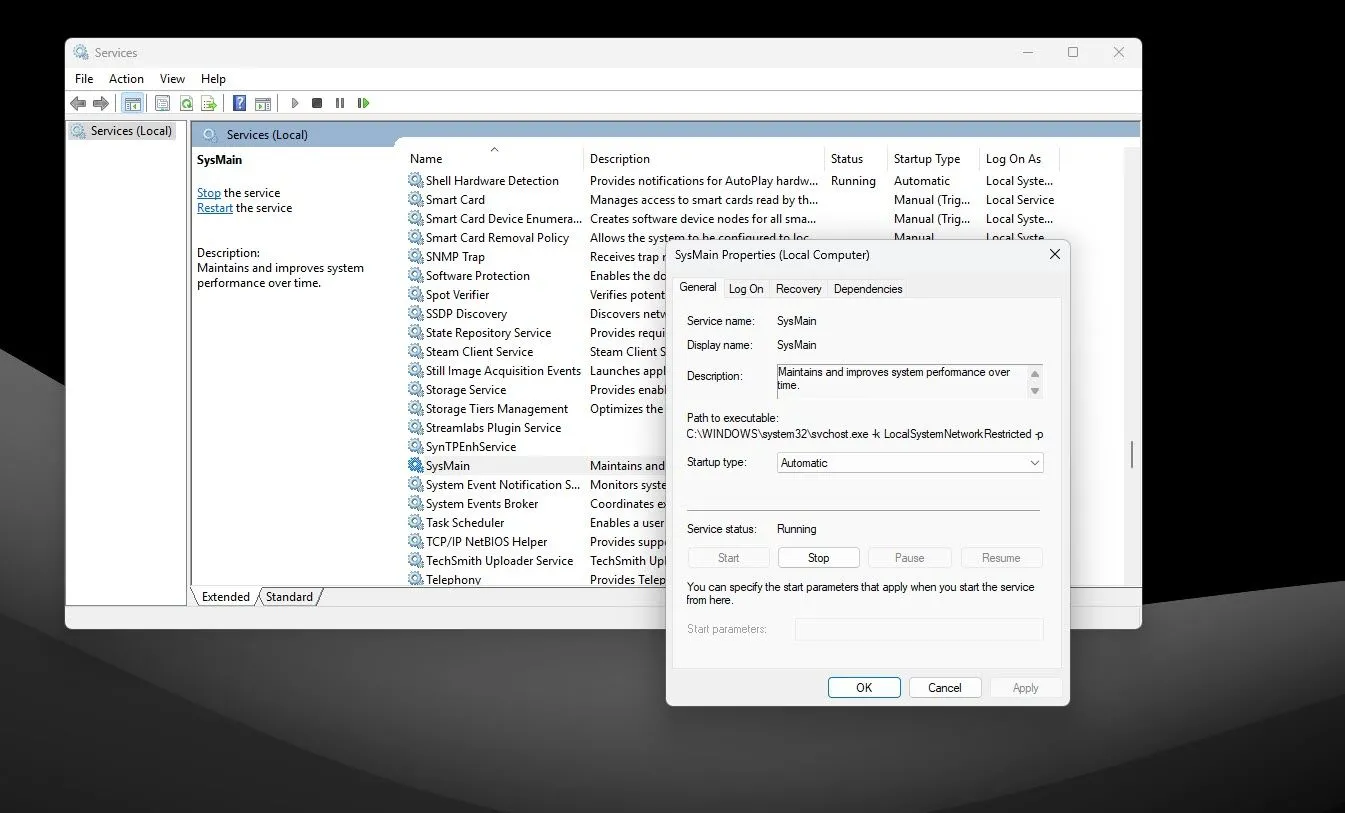 Giao diện quản lý dịch vụ SysMain trên Windows 11, hiển thị trạng thái và tùy chọn cấu hình
Giao diện quản lý dịch vụ SysMain trên Windows 11, hiển thị trạng thái và tùy chọn cấu hình
Hầu hết các PC hiện đại đều có thể xử lý tính năng này mà không gặp trở ngại nào đáng kể. Nếu bạn đang sử dụng phần cứng mới hơn, bạn sẽ khó nhận thấy SysMain đang chạy ngầm. Tuy nhiên, trên các PC cũ hơn, vốn đã gặp khó khăn khi chạy Windows 11, hiệu quả của SysMain có thể thay đổi đáng kể.
Hướng Dẫn Vô Hiệu Hóa Dịch Vụ SysMain Trên Windows
SysMain được đặt để tự động khởi động cùng Windows theo mặc định. Vì đây không phải là một tính năng cốt lõi của Windows, bạn hoàn toàn có thể vô hiệu hóa nó mà không gây ra bất kỳ vấn đề ổn định nào cho hệ thống. Hãy làm theo các bước sau:
- Nhấn tổ hợp phím Windows + R để mở hộp thoại Run, sau đó gõ services.msc và nhấn Enter. Hoặc bạn có thể tìm kiếm “Services” trong menu Start.
- Tìm dịch vụ SysMain trong danh sách và nhấp đúp vào nó.
- Nhấp vào nút Stop để dừng dịch vụ nếu nó đang chạy.
- Bạn cũng có thể thay đổi tùy chọn Startup type (Loại khởi động) từ menu thả xuống thành Manual (Thủ công) hoặc Disable (Vô hiệu hóa) để ngăn dịch vụ tự động khởi động khi bạn bật máy tính.
Khi Nào Nên Tắt SysMain Để Cải Thiện Hiệu Suất?
Tùy thuộc vào cấu hình phần cứng của PC, đôi khi việc vô hiệu hóa SysMain lại là lựa chọn tốt hơn. Trên các phần cứng cũ, nỗ lực tăng tốc PC của SysMain có thể gây hại nhiều hơn là có lợi.
SysMain lần đầu tiên được thêm vào Windows vào năm 2007 cùng với sự ra mắt của Windows Vista. Tính năng này khi đó được gọi là Superfetch và là một trong những điểm mới của phiên bản Windows đó. Nó ban đầu được thiết kế dành cho các ổ đĩa cứng HDD, vốn chậm hơn đáng kể so với các ổ SSD mà hầu hết các PC hiện nay đều được trang bị.
Với tốc độ lưu trữ và bộ nhớ ngày càng nhanh, SysMain đang đi theo con đường tương tự như ReadyBoost—một tính năng khác ra mắt cùng Windows Vista và giờ đã lỗi thời vì vấn đề mà nó được thiết kế để giải quyết không còn tồn tại. Mặc dù tình huống của SysMain không hoàn toàn giống như vậy, nhưng nó chắc chắn ít gây ra vấn đề hơn so với thời điểm Vista ra mắt.
Nếu bạn có một ổ đĩa lưu trữ khá nhanh (SSD) và bộ nhớ hệ thống (RAM) dư dả, lợi ích của việc tải trước chương trình chỉ mang lại vài trăm mili giây ở mức tốt nhất. PC của bạn càng được trang bị tốt để xử lý các tác vụ nặng, SysMain càng ít ảnh hưởng đến hiệu suất tổng thể.
Mặt khác, nếu bạn đang sử dụng một PC với tài nguyên hệ thống hạn chế hoặc thường xuyên nhận thấy các đợt tăng đột biến mức sử dụng CPU và bộ nhớ không rõ nguyên nhân, việc vô hiệu hóa SysMain có thể giúp cải thiện hiệu suất. Quyết định có nên bật hay tắt tính năng này phụ thuộc vào cách bạn sử dụng PC và lượng CPU, RAM mà bạn có thể dành ra.
Như đã đề cập trước đó, việc vô hiệu hóa SysMain sẽ không làm hỏng hệ thống của bạn, vì vậy Thủ Thuật Mới khuyến khích bạn tự mình thử nghiệm. Việc liên tục tải chương trình vào bộ nhớ mà bạn có thể không sử dụng cũng có thể làm hao mòn ổ SSD của bạn. Nếu ổ SSD của bạn bị một tiến trình hệ thống đọc nhiều lần mỗi ngày mà bạn không sử dụng các tiến trình đã tải, nó có thể ảnh hưởng đến tuổi thọ của ổ đĩa và dẫn đến chi phí sửa chữa cao hơn trong tương lai.
Kết Luận
SysMain (Superfetch) là một tính năng hữu ích được thiết kế để tăng tốc độ mở ứng dụng trên Windows bằng cách tải trước các chương trình thường dùng vào bộ nhớ. Đối với các PC hiện đại với phần cứng mạnh mẽ, tính năng này thường hoạt động hiệu quả và không gây ra vấn đề. Tuy nhiên, trên các hệ thống cũ hơn, có tài nguyên hạn chế hoặc ổ SSD, SysMain đôi khi có thể gây ra tình trạng quá tải CPU/RAM hoặc thậm chí làm giảm tuổi thọ SSD.
Việc bật hay tắt SysMain hoàn toàn phụ thuộc vào cấu hình máy tính và thói quen sử dụng của bạn. Nếu PC của bạn gặp phải tình trạng lag, giật hoặc sử dụng tài nguyên cao bất thường, hãy thử vô hiệu hóa SysMain để kiểm tra sự cải thiện. Ngược lại, nếu máy tính của bạn hoạt động mượt mà, hãy cân nhắc giữ nguyên tính năng này để tận hưởng lợi ích tăng tốc ứng dụng.
Bạn có nhận thấy sự khác biệt nào sau khi thay đổi cài đặt SysMain trên PC của mình không? Hãy chia sẻ ý kiến và kinh nghiệm của bạn trong phần bình luận dưới đây hoặc khám phá thêm các bài viết khác của Thủ Thuật Mới về tối ưu hiệu suất Windows!


